(499) 553-48-94
Устанавливаем Битрикс на Mac OS
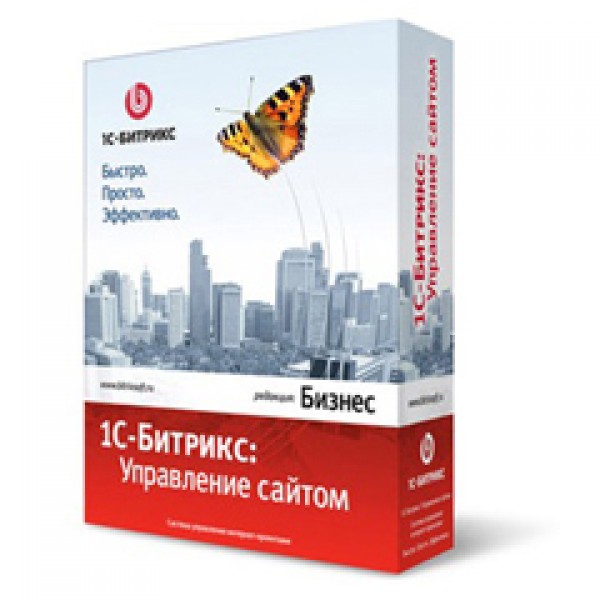
Система управления контентом «1С-Битрикс» – удобна и популярна. Установить ПО «1С-Битрикс» можно на компьютер с любой операционной системой (Linux, Windows, Mac и др).
Программное обеспечение предоставляет большое количество возможностей и обширный функционал, а разработка сайта на Битрикс предполагает создание веб-ресурсов любой сложности. Многих пользователей интересует, как установить Битрикс на Mac OS?
Советы специалистов по установке Битрикс на Mac OS
Специалисты предлагают воспользоваться следующей краткой инструкцией:
- Скачать дистрибутив с ПО «1С-Битрикс» и распаковать архив на локальном компьютере.
- Далее нужно запустить загрузочный файл (.exe) и следовать программе установки. По умолчанию, все необходимые конфигурационные файлы находятся в определенных папках так же, как и при работе с другими операционными системами.
- Для стабильной работы на Mac OS предоставлен локальный веб-сервер МАМР, позволяющий вести разработку и создание сайтов на локальном компьютере.
Веб-сервер МАМР поставляется в платной и бесплатной версии. Скачать дистрибутив можно с официального сайта компании-разработчика.
Дополнительно, некоторые пользователи устанавливают версию РНР. Нужно учитывать, что для этого потребуется около 1Гб места на компьютере. - После завершения установки Битрикс важно правильно выбрать кодировку. Самый оптимальный вариант – UTF-8, который поддерживается на многих удаленных хостингах.
- Необходимо проверить веб-сервер на возможность поддержки обязательных параметров CMS. В случае каких-либо непредвиденных функций, на экране появится окошко с записью об ошибке. Исправлять проблемы с поддержкой кодировки следует с файла htaccess., а также просмотреть файл phpmbstring.
- Создаем базу данных и формируем конфигурацию MySQL. При этом необходимо указать параметры БД (сервер, имя пользователя и пароль, название БД, в которую устанавливается CMS Битрикс). Добавляем данные для администратора.
- При завершении настройки, программа предложит перейти к созданию Демо-сайта. Можно нажать кнопку «Отмена» и закончить установку Битрикс.
- В дальнейшем, можно загрузить шаблон вашего сайта и заняться наполнением контентом.
Дополнение
В дополнение: При помощи скриптов, которые найти и скачать в интернет, можно произвести установку готового веб-ресурса с локального компьютера на удаленный хостинг.


